🤔 Wie kann ich E-Mails von verschiedenen Konten (Gmail, Yahoo! …) zur Sicherung und Verwaltung auf einem Synology NAS speichern 📂?
2 Minuten Lesezeit
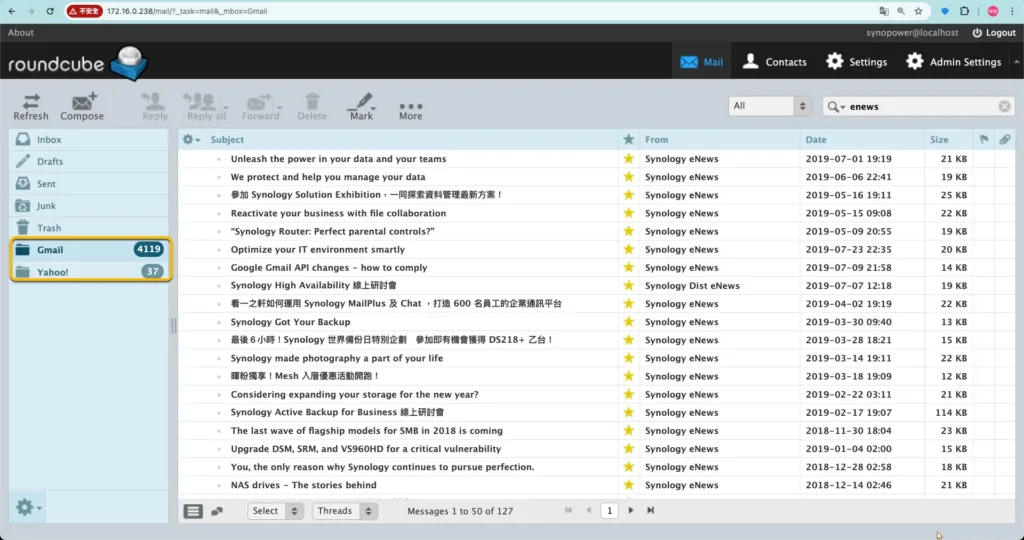
Dieser Tipp hilft bei folgendem Problem:
- Sie müssen mehrere E-Mail-Konten (Yahoo, Gmail, Schul-E-Mail, Arbeits-E-Mail) an einem Ort verwalten.
- E-Mail-Konten verfügen über begrenzten Speicherplatz und Sie müssen alle Ihre E-Mails, einschließlich Anhänge, regelmäßig herunterladen.
- Möchten Sie alle persönlichen Geschäfts-E-Mails sicher sichern und bei Bedarf jederzeit darauf zugreifen?
Als Besitzer eines Synology NAS können wir alle E-Mails verschiedener Anbieter auf ein NAS herunterladen.
Anschließend können Sie die Verwaltung und Sicherung ganz einfach über einen Webmail-Client durchführen. Hier ein Beispiel:
Installieren Sie entweder eine Synology Mail-Lösungssuite #
Wir könnten eine der beiden unten aufgeführten Synology-Mail-Lösungssuiten installieren. Dies könnte beim Abrufen von E-Mails über POP3 helfen:
- [A] Mail-Suite: Synolgoy Mail Server + Mail Station
- [B] MailPlus-Suite: Synology MailPlus Server + Synology MailPlus
Hier verwenden wir Suite [A] -Synology Mail Server-Suite– im Paketzentrum zu installieren, da Synology Mail Server in fast jedem Synology NAS-Modell verfügbar ist.
Die erste Version wurde von 2012 bis heute veröffentlicht. Die MailPlus-Suite ist seit 2016 verfügbar und für höherwertige NAS-Modelle erhältlich.
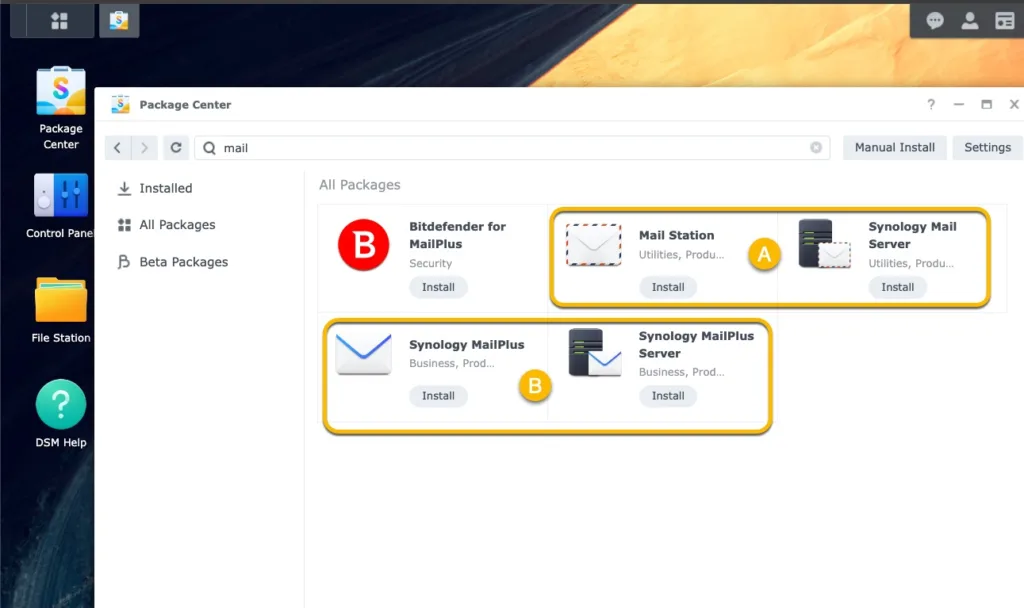
Klicken Sie auf Synology Mail Server, um die Installation zu starten. Aktivieren Sie „Benutzer-Home“, dann funktioniert Synology Mail Server einwandfrei.

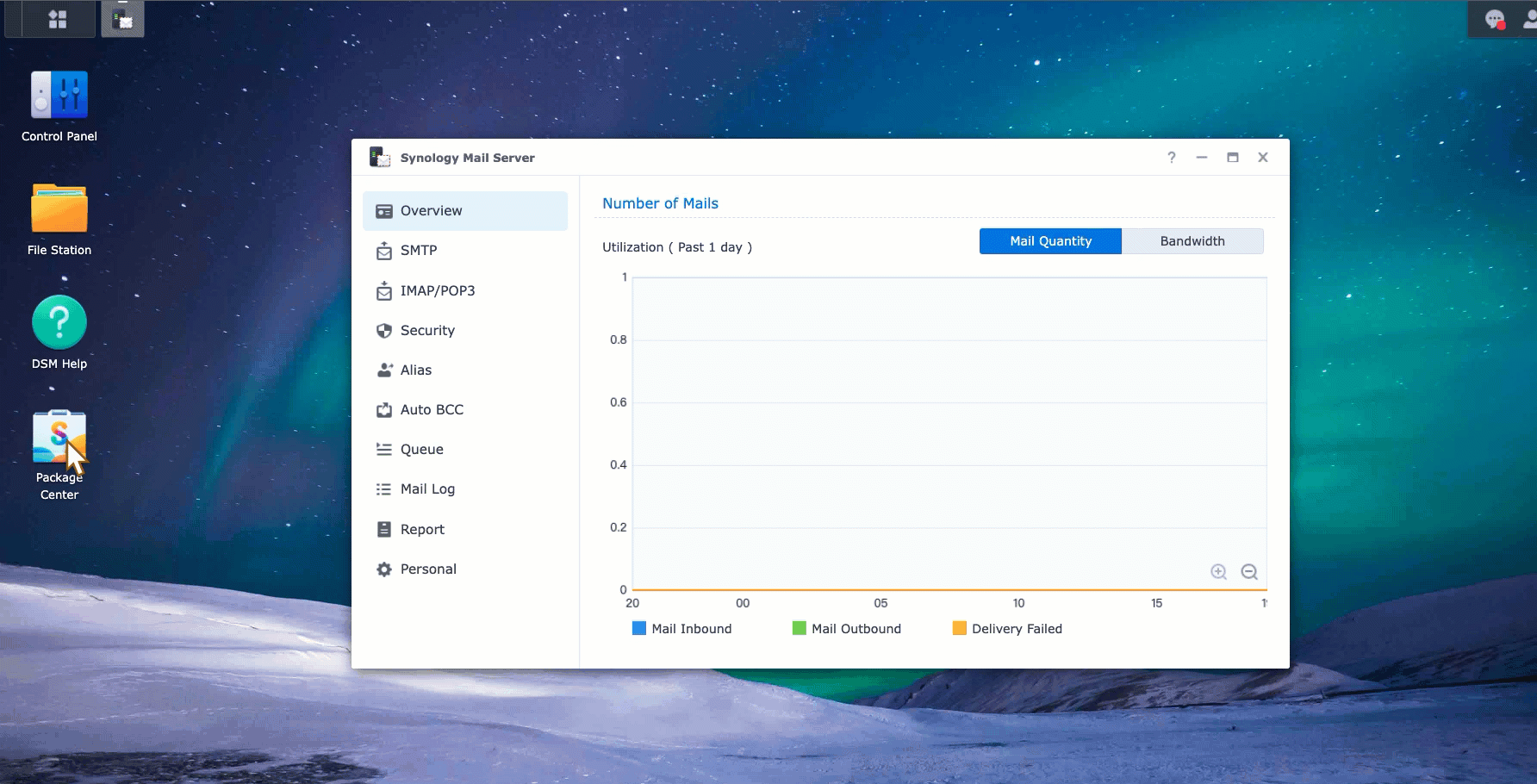
Wir können hier auch den Vergleich zwischen den beiden Suiten sehen: Was sind die Unterschiede zwischen Synology MailPlus Server und Synology Mail Server?
Aktivieren Sie die POP3-Abruffunktion im Mail Station-Webmail-Client. #
Wir müssen POP3 im Mail Station-Webclient aktivieren. Diese Option finden Sie in den Administratoreinstellungen.
Sobald es aktiviert ist, sehen wir das POP3-Konfigurationsfeld in [Einstellungen] neben [Admin-Einstellungen].
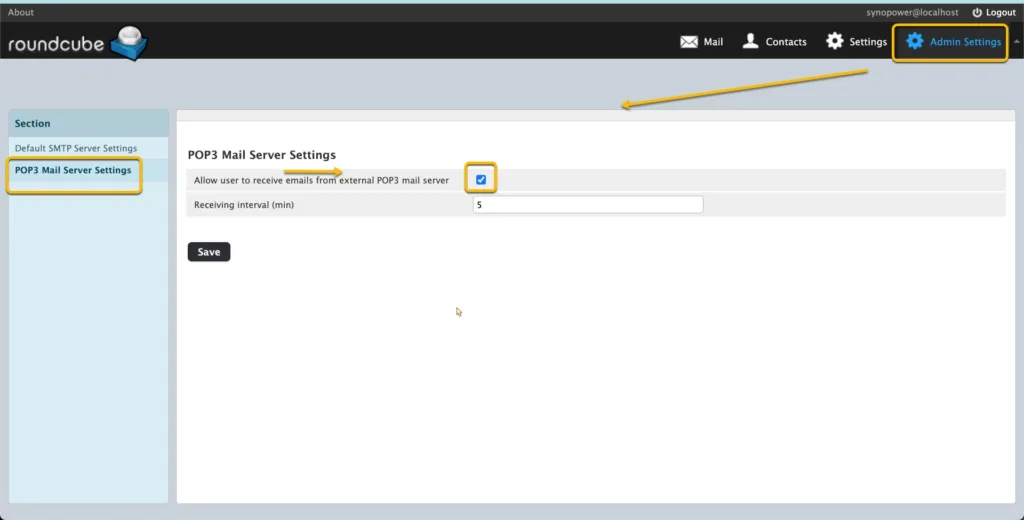
Aktivieren Sie POP3-Zugriff für Yahoo, Gmail und andere E-Mail-Anbieter. #
Konfigurieren Sie die POP3-Einstellungen Ihres externen E-Mail-Kontos. Später kann Synology Mail Server dann darauf zugreifen und die Daten abrufen.
- Google:
- Yahoo!:
- Outlook.com: Einrichten von POP3 in Outlook.com.
- Andere: Anweisungen finden Sie in der offiziellen Dokumentation.
Konfigurieren Sie Mail Station zum Abrufen von E-Mails über POP3.
#
a. Öffnen Sie Mail Station auf Ihrem Synology NAS.
b. Gehen Sie zu Einstellungen → POP3. Klicken Sie auf ➕.
c. Geben Sie für jedes Ihrer E-Mail-Konten die folgenden Informationen ein. Wir verwenden hier zum Testen ein Gmail-Konto.
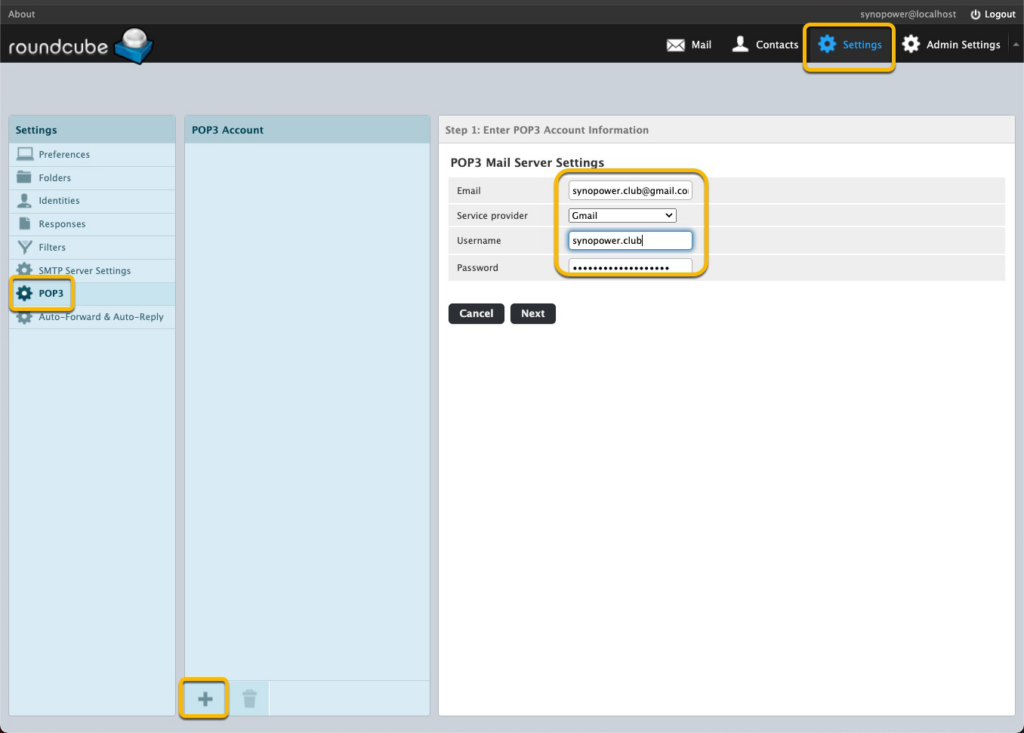
d. Konfigurieren Sie einen neuen E-Mail-Ordner namens „Google Mail“ für dieses Gmail-Testkonto.
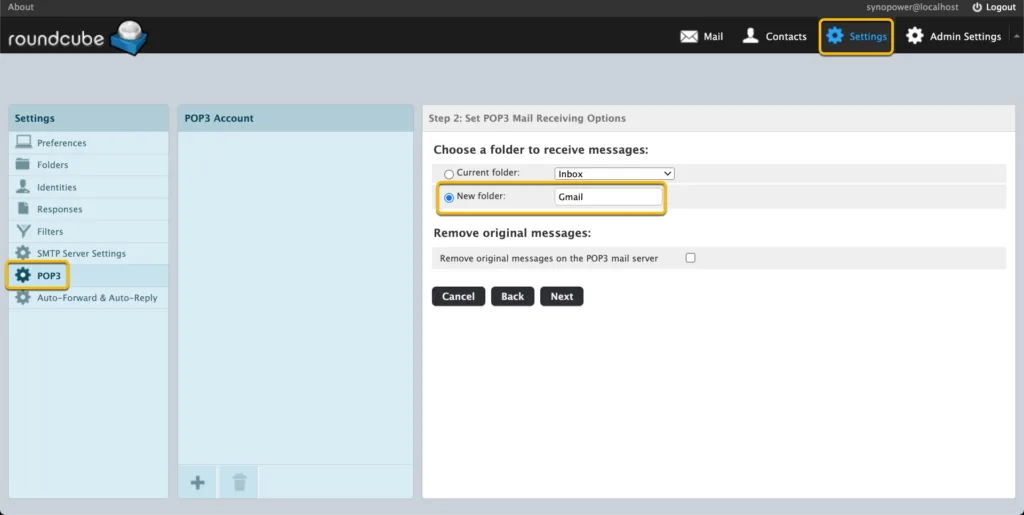
e. Überspringen Sie die SMTP-Einstellung und wählen Sie den Empfang Alle Nachrichten.
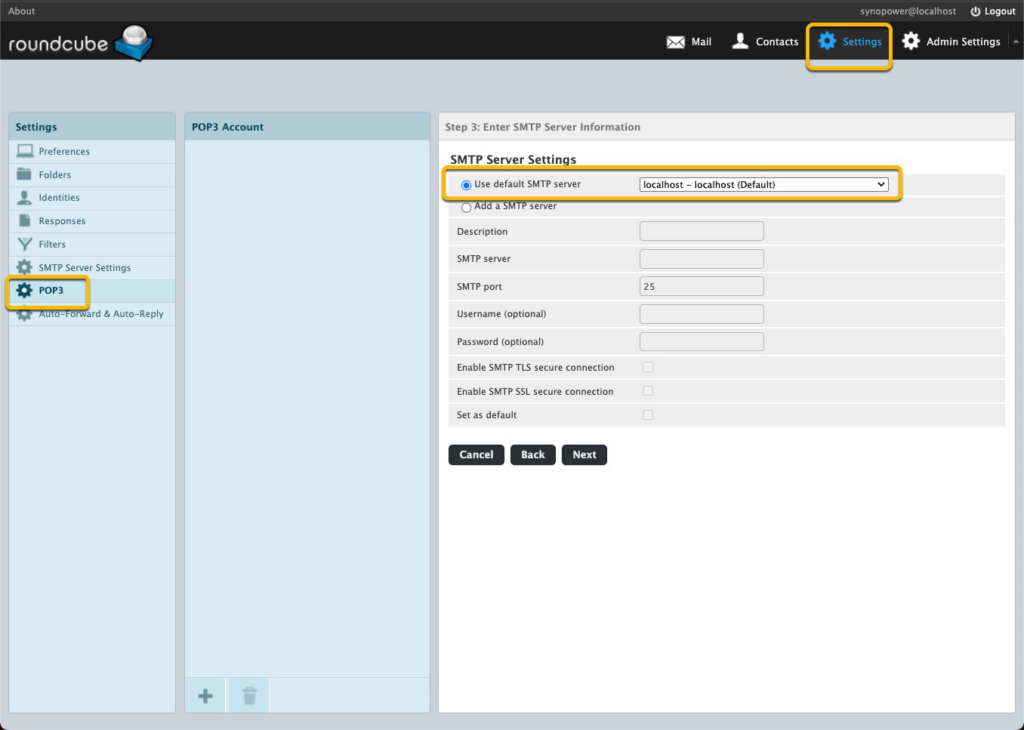
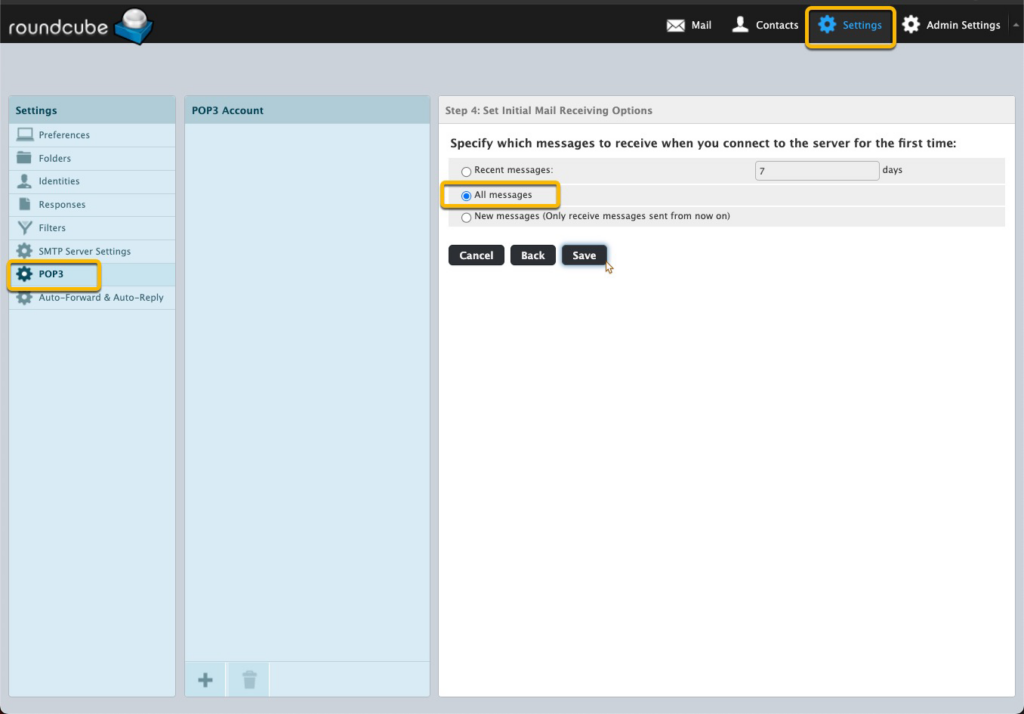
Warten Sie einen Moment, wir sehen, dass Nachrichten im Synopower-Ordner eingehen.
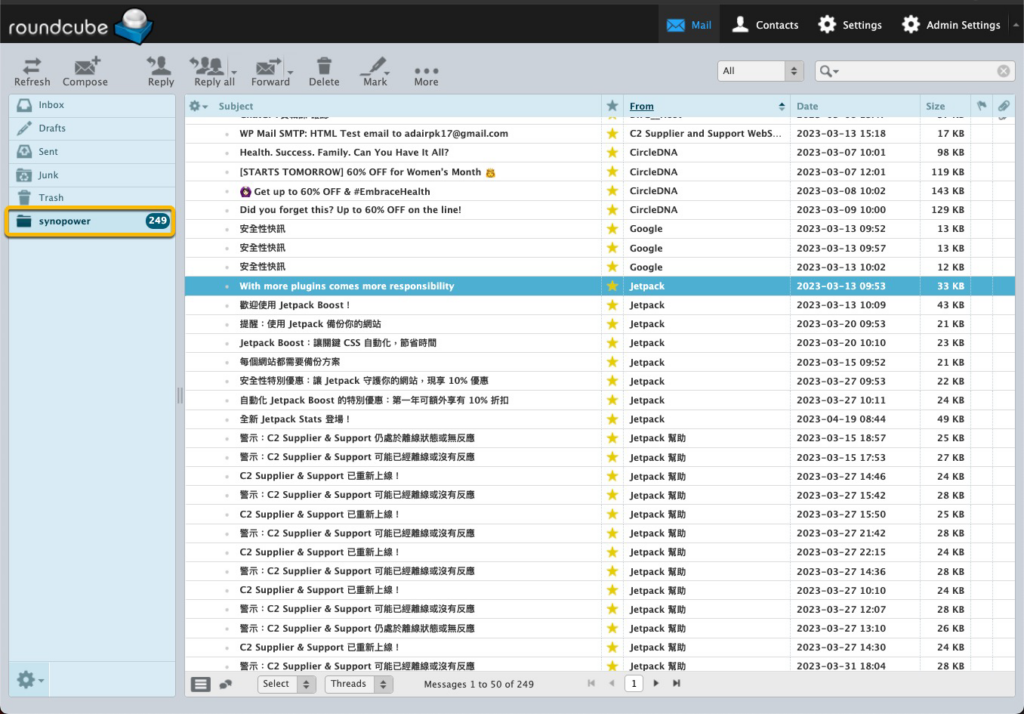
Es sieht so aus, als hätten wir in unserem Synology ein Outlook oder Thunderbird.
Wir könnten unsere bevorzugte Sprache ändern:
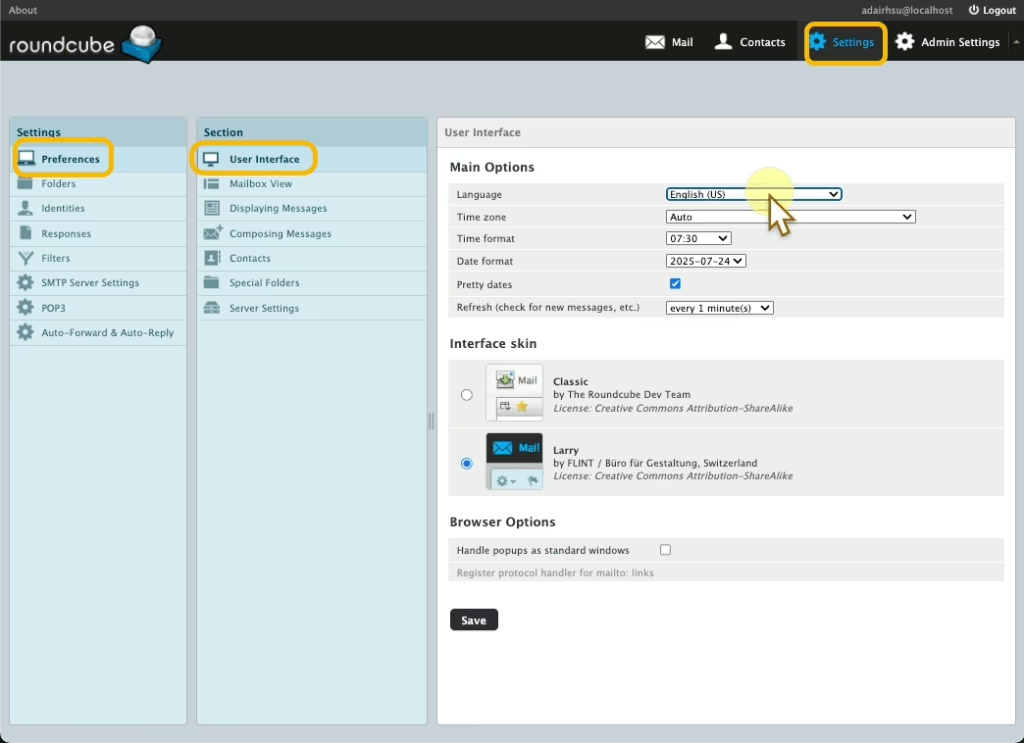
oder starten Sie die Suche nach Backup-E-Mails:
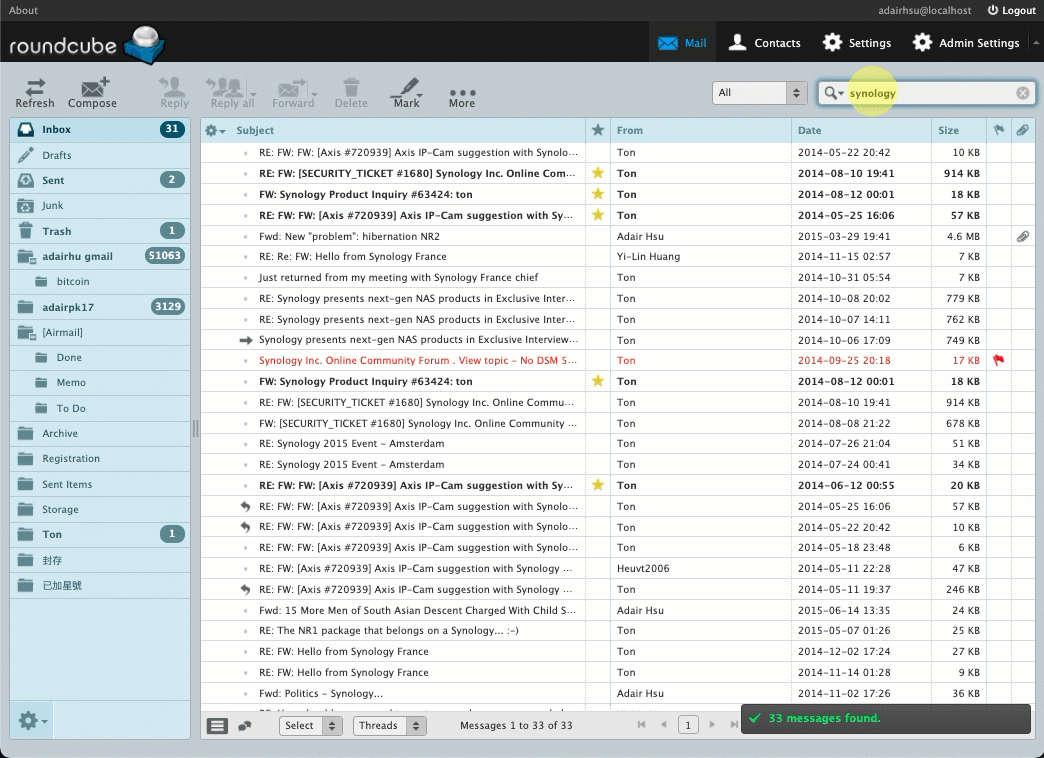
Die echten E-Mail-Adressdaten werden in .Maildir im Home-Ordner jedes Benutzers gespeichert. Das Sichern dieses Ordners entspricht dem Sichern Ihrer E-Mail-Daten.
Wenn wir die Synology-Lösung in Zukunft nicht mehr verwenden, könnten wir diesen Ordner theoretisch auf einem anderen Computer speichern, sodass er von anderen ähnlichen Clients gelesen werden kann.
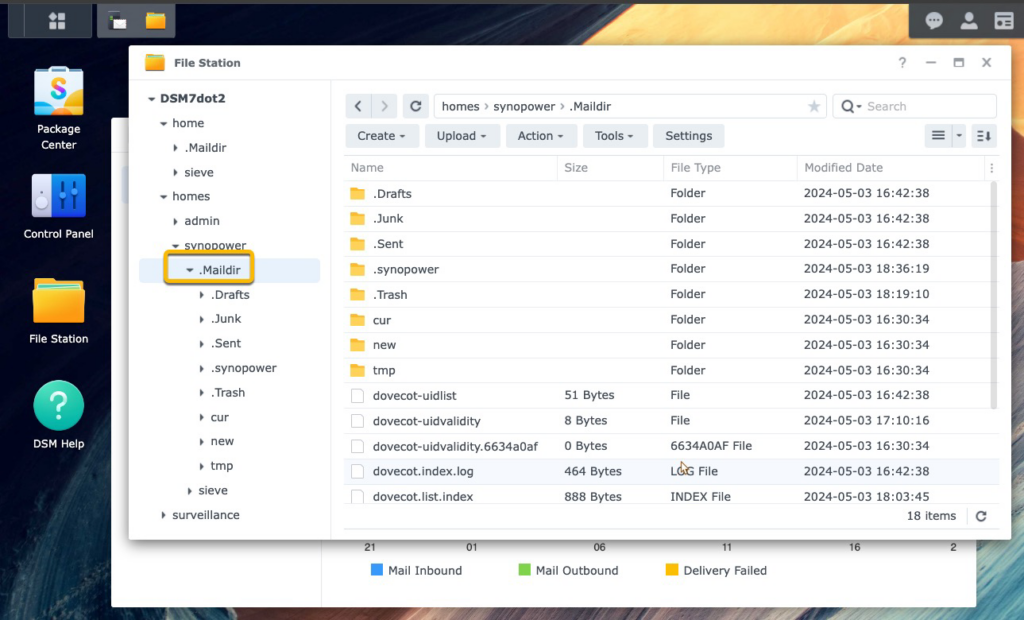
Zusätzliche Bemerkungen:
- Sie können auch Synology MailPlus Server und Synology MailPlus anstelle von Synology Mail Server und Mail Station verwenden. MailPlus ist eine erweiterte Mailserver- und Webmail-Anwendung, die auf höherwertigen Synology NAS-Modellen verfügbar ist. Die Anleitung zu diesem Zweck könnte finden Sie hier.
Benötigen Sie eine Synology-Lizenz zum besten Preis? 👉 Holen Sie sich eines von SynoPower Club #
Synology MailPlus-Lizenz für 5 E-Mail-Konten – Lifetime Pack, Online-Lieferung #
Synology MailPlus-Lizenz für 20 E-Mail-Konten – Lifetime Pack, Online-Lieferung #
Synology Virtual DSM Lizenz 1-Instanzschlüssel – 3-Jahres-Paket, Online-Lieferung #
SynoPower Club ist ein globaler Online-Partner, der rund um die Uhr die sofortige Bereitstellung offizieller Synology-Lizenzen, C2 Cloud und anderer Dienste gewährleistet. Betrieben vom ehemaligen Synology-Support aus der Zentrale in Taiwan.

Standorte
🇹🇼 Büro Taiwan
Bitter821 LLC. (Steuernummer 90247314)
Nr. 57, Minquan Rd., Magong City, Penghu County 880008, Taiwan (ROC)
〶 [email protected]
☎ (+886) 939-288-454










